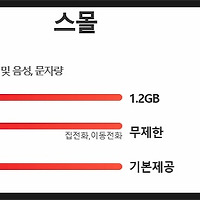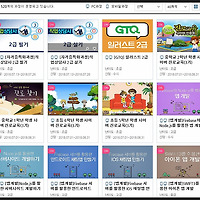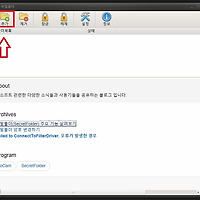안녕하세요 쩡보귀 입니다^^
PC로 포토샵을 한다거나, 블로그 등을 작성할때 모니터 2대로 듀얼모니터를 설정하고 작업을 하면 정말 편한데요. 윈도우 10에서 듀얼모니터 설정하는 방법을 공유하도록 하겠습니다. 1분이면 끝나니 쉭쉭 플래쉬 모드로 글을 봐주세요![]()
/듀얼 모니터 설정하기/
우선, 듀얼모니터를 설정하려면 모니터 2대외에 본인이 가지고 있는 모니터에 따라 연결포트선이 필요합니다. 위 사진을 보시면▲ 왼쪽부터 차례대로 RGB포트/ DVI포트 / 미니 HDMI포트/ HDMI 포트가 듀얼모니터를 만들어주는 연결포트선입니다.
각자, 본인의 포트가 무엇인지 확인 후 연결선을 준비해주세요.
연결포트선을 준비하시고 모니터 2대를 서로 연결하셨다면 이제 설정으로 들어가 보겠습니다.
먼저, 윈도우 10 기준으로 pc의 바탕화면에서 왼쪽 하단에 있는 윈도우 창을 클릭해주세요. 윈도우창을 클릭하시면 위 모습처럼▲ 앱들과 pc에 깔린 프로그램을 볼수 있는 화면이 열리는데 클릭했던 윈도우창 바로 위의 설정 톱니바퀴를 눌러주세요.
톱니바퀴 모양의 설정탭을 클릭하시면 위와 같은 Windows 설정화면이 나오게 됩니다. 여기서 가장 왼쪽 상단의 시스템 탭을 눌러주세요▲
시스템 탭을 누르시면 위와 같은 디스플레이 설정화면이 열리게 됩니다▲ 참고로 오른쪽의 파란색 1번 흑색의 2번이라고 쓰여 있는 설정은 본인의 모니터 번호입니다.
설치하신 왼쪽의 모니터가 1번화면 오른쪽 모니터가 2번화면이 되는것입니다. 마우스를 클릭하여 드래그 하면 순서를 바꿀 수 있으니 듀얼모니터 설정 전 본인의 원하는 대로 재배열하시면 되겠습니다.
디스플레이 재배열 설정을 마치셨다면 재배열 탭에서 아래로 스크롤을 해주세요. 아래로 스크롤을 하면 위와 같이 여러 디스플레이 설정탭이 보이실꺼에요▲
여러 디스플레이 탭을 찾으셨다면 그곳을 클릭하여 디스플레이 확장을 선택해주세요. 그러면 듀얼모니터 설정하기는 끝이 납니다![]()
참고사항으로 여러 디스플레이 탭에서 디스플레이확장은 듀얼모니터가 되는것이고 디스플레이복제는 한화면이 똑같이 두모니터에 출력되는것이며 1에만 표시, 2에만 표시는 싱글모니터 설정으로 각 설정한 모니터에서만 화면이 나오게 하는것입니다
듀얼모니터 설정하기 1분이면 뚝딱하쥬![]() <설정하기 끝>
<설정하기 끝>
/다른 사람들이 흥미롭게 읽은 글/